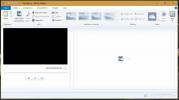Kuinka kopioida tiedosto useisiin kansioihin Windows 10: ssä
Vedä ja pudota on uskomattoman helppo kopioida tai siirtää tiedostoja ja kansioita. Jos haluat kopioida tiedoston useisiin kansioihin, voit pitää Ctrl-näppäintä painettuna ja vetää tiedoston tai kansion jokaiseen kansioon, johon haluat kopioida sen. Tämä vie aikaa, koska tiedosto on edelleen pudotettava jokaiseen kansioon, johon haluat kopioida tiedoston (tai kansion). Jos joudut kopioimaan tiedosto useisiin kansioihin ja tiedostoja on kopioitava paljon, voit käyttää eräajotiedostoa ja tehdä sen kaikki yhdellä kertaa.
Jos sinun on kopioitava useita tiedostoja samaan kansioon, harkitse käyttöä tämä pieni temppu, jonka avulla voit lähettää tiedostoja pikavalikkoon kansioon.
Kopioi tiedosto useisiin kansioihin
Tällä eräohjelmalla on yksi rajoitus; tiedostojen kopioimien kansioiden on oltava samassa kansiossa. Se ei toimi, jos kansiot ovat eri paikoissa.
Avaa Muistio ja liitä seuraava siihen. Sinun on muokattava tätä komentosarjaa ennen kuin voit tallentaa sen.
@echo pois. / D %% a -kohdassa ("polku kansioon \ *. *") tee xcopy / y / d polku tiedostoon \ tiedosto. FileExt "%% a \"
Ensimmäinen muokkaus, joka sinun on tehtävä, on tämä polku (”polku kansioon \ *. *”). Vaihda tämä polku sen kansion polulle, jolla on muut kansiot. Oletetaan esimerkiksi, että sinulla on Pelit-kansio, ja sisällä on kolme kansiota nimeltä 1, 2 ja 3. Tällöin sinun on kirjoitettava täydellinen polku Pelit-kansioon. Jätä *. * Loppuun ja älä poista hakasulkeita tai lainausmerkkejä.
Toinen muokkaus, joka sinun on tehtävä, on tämän polun tiedosto-tiedosto-tiedosto. FileExt. Korvaa se polulla tiedostoon, jonka haluat kopioida muihin kansioihin. Sisällytä tiedostonimi ja sen laajennus. Jos polussa tai tiedostonimessä on välilyöntejä, sulje se kaksoislainausmerkeinä.
Tallenna Notepad-tiedosto BAT-tiedostotunnisteella ja aja se. Tiedosto kopioidaan kaikkiin alikansioihin.
esimerkki
Näyttää siltä, että koodi näyttää sen jälkeen kun olen muokannut sitä kopioimaan MyFile.txt-tiedoston, joka sijaitsee osoitteessa C: \ Users \ fatiw \ Desktop \ Test kaikkiin C-kansiossa oleviin alikansioihin: \ Users \ fatiw \ Desktop \ Newfolder.
@echo pois. / D %% a -kohdassa ("C: \ Users \ fatiw \ Desktop \ Newfolder \ *. *") tee xcopy / v / d C: \ Users \ fatiw \ Desktop \ Test \ MyFile.txt "%% a \ "

Jos et halua käyttää eräkäsikirjoitusta, voit käyttää samaa bittiä koodia pienillä muokkauksilla ja suorittaa sen suoraan komentokehotteessa. Muokattu koodi näyttää tältä;
/ D% a -kohdassa ("c: \ polku kansioon \ *. *") tee xcopy / y / d c: \ test \ tiedosto. FileExt "% a \"
Olemme tehneet siihen vain kaksi muutosta; @echo off on poistettu ja yksi% -merkeistä on poistettu. Sinun on edelleen muokattava komento ja lisättävä polut tiedostoon ja kansioihin, mutta komentorivillä näet myös edistymisen.
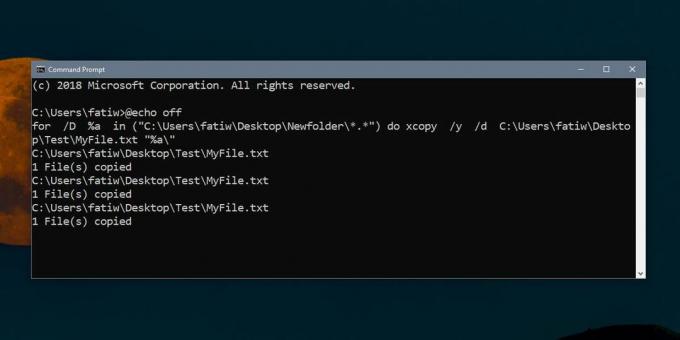
Haku
Uusimmat Viestit
Kahden kansion synkronointi Windows 10 -tietokoneessa
Kansioiden synkronointiratkaisut eivät ole vain tiedostojen varmuus...
Kuinka hankkia Microsoft Movie Maker Windows 10: ssä
Kauan sitten Microsoftilla oli kimppu mahtavia, ilmaisia sovelluk...
Kuinka ajoittaa Wi-Fi-yhteys automaattiseen käynnistykseen Windows 10: n virran katkaisun jälkeen
Voit kytkeä Wi-Fi: n päälle / pois päältä melkein missä tahansa lai...